En nuestro tutorial anterior, vimos el comando principal de Linux y sus usos de ejemplo. El comando de cola es el complementario del comando de cabeza. Lee e imprime las últimas N líneas de un archivo. Sin ninguna opción de comando, imprime las últimas 10 líneas en un archivo de texto. En esta guía, nos centraremos en el comando de cola y exploraremos las diversas opciones que vienen con el comando.
El comando tail toma la siguiente sintaxis:
$ tail [opciones] archivo(s)
1 ) Mostrar las últimas 10 líneas de un archivo
Como se señaló anteriormente, el comando tail, sin ningún argumento, mostrará las últimas 10 líneas de un archivo. Tenemos un archivo de muestra llamado asian_countries.txt:contiene una lista de países del continente asiático.
Para enumerar los últimos 10 países en el archivo, ejecute el comando:
$ tail asian_countries.txt
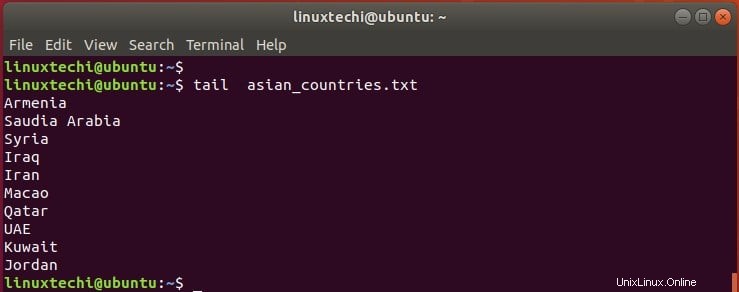
2) Mostrar las últimas N líneas de un archivo
Suponga que desea mostrar un número específico de líneas y no las 10 líneas predeterminadas. Para lograr esto, use el indicador -n seguido del número de líneas.
Por ejemplo, para mostrar las últimas 5 líneas. Para hacerlo, invoque el comando:
$ tail -n 5 asian_countries.txt
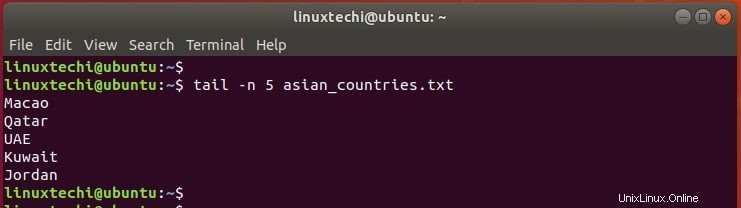
3) Imprimir encabezado de nombre de archivo
Para agregar una etiqueta de encabezado que corresponda al nombre del archivo, use la opción -v de la siguiente manera:
$ tail -v asian_countries
En el siguiente ejemplo, la etiqueta asian_countries se imprime primero, seguida de las últimas diez líneas del archivo,
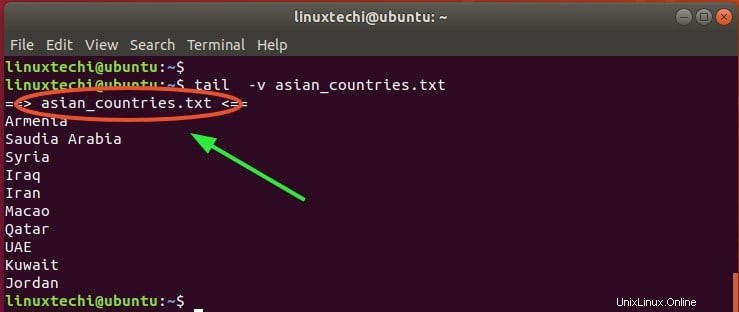
4) Mostrar las últimas n líneas de varios archivos
Además, puede enumerar las últimas N líneas de varios archivos usando la siguiente sintaxis:
$ tail -n 5 file_1 file_2
Tenemos otro archivo llamado europe_countries.txt que contiene una lista de países europeos. Para imprimir las últimas 5 líneas en los archivos de texto asian_countries.txt y europe_countries.txt, ejecute el comando:
$ tail -n 5 asian_countries.txt europe_countries.txt
Esta vez, observe la demarcación del contenido de los dos archivos usando el encabezado del nombre de archivo que mencionamos en el paso anterior. Al ver contenidos de varios archivos, los nombres de las etiquetas se agregan automáticamente para una mejor presentación.
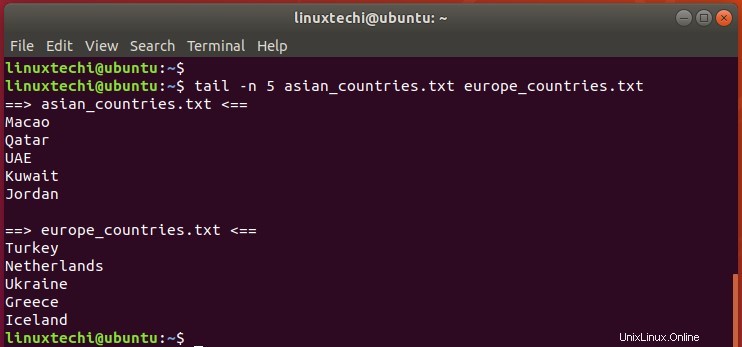
Si desea suprimir, los encabezados de nombre de archivo en la salida del comando de cola, luego use la opción '-q', el ejemplo se muestra a continuación:
$ tail -q -n 5 asian_countries.txt europe_countries.txt
5) Guarda la salida del comando tail en un archivo de texto
Si no tiene mucho tiempo para ver el resultado y prefiere verlo más tarde, puede guardarlo en un archivo de texto usando el operador de redirección mayor que (> ).
Por ejemplo, para guardar el resultado de las últimas 5 líneas contenidas en el archivo asian_countries.txt en el archivo de texto output.txt, invoque el comando.
$ tail -n 5 asian_countries.txt > output.txt
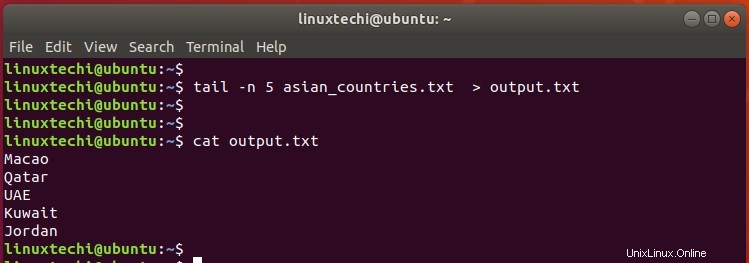
NOTA:El signo mayor que (> ) sobrescribe el archivo cuando se usa una vez más con el mismo archivo. El contenido original se sobrescribe y se escribe contenido nuevo.
Para anexar o agregar salida, use el signo doble mayor que (>> ). Esto agrega la salida al archivo en lugar de sobrescribirlo.
Por ejemplo, para agregar las últimas 5 líneas del archivo europe_countries.txt al archivo output.txt, ejecute el comando:
$ tail -n 5 europe_countries.txt >> output.txt
Usando el comando cat, puede ver que el archivo de salida ahora contiene datos de ambos archivos.
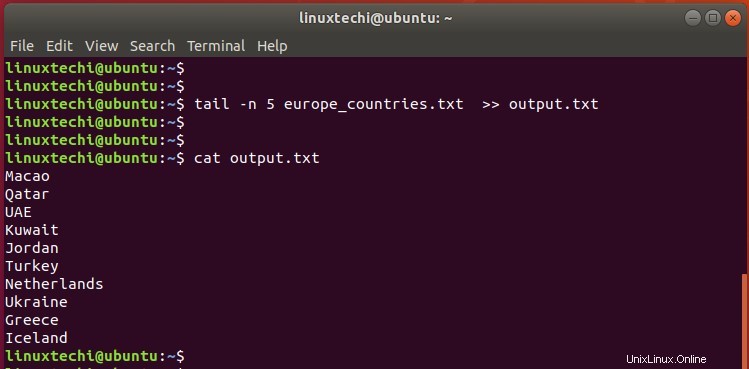
6 ) Use la opción -f para monitorear archivos de registro en tiempo real
Cuando se usa con la opción -f, los administradores de sistemas usan principalmente el comando tail para monitorear archivos de registro en tiempo real. Por ejemplo, para monitorear el archivo de registro de Syslog en tiempo real, ejecute el siguiente comando. Notará una salida de registro en la parte inferior de la terminal cada pocos segundos.
$ sudo tail -f /var/log/syslog
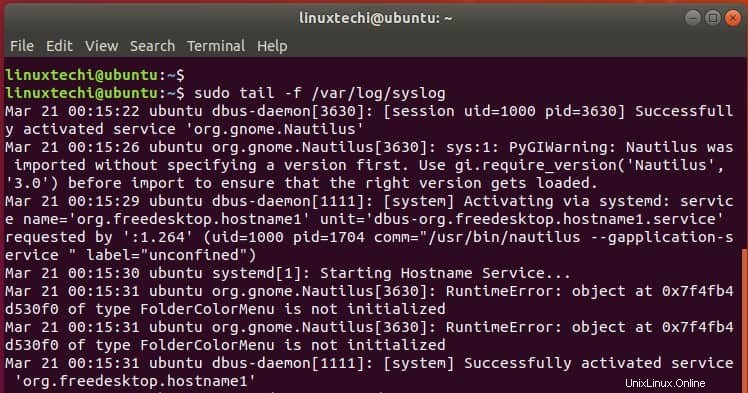
Use la opción '-F' en el comando de cola cuando desee seguir monitoreando el archivo de registro incluso en su rotación. Cuando el archivo se gira, el comando de cola comenzará automáticamente a imprimir líneas desde el nuevo archivo si estamos usando la opción '-F'.
$ sudo tailf -F /var/log/syslog
7) Usando el comando tail con tuberías
En Linux, las canalizaciones proporcionan una forma interesante de procesar texto. Con el comando tail, puede canalizar la salida y modificar aún más lo que se mostrará. Por ejemplo, puede ordenar la salida alfabéticamente de la siguiente manera:
$ tail asian_countries.txt | sort
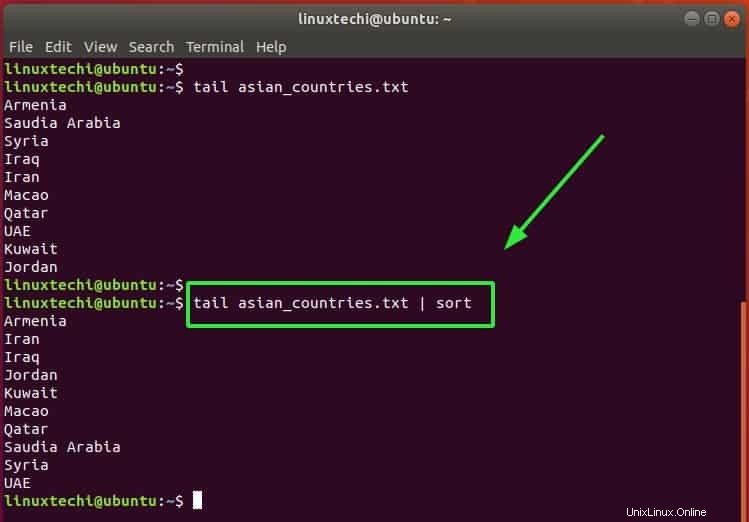
También puede usar varias instrucciones de canalización, por ejemplo:
$ cat asian_countries.txt | tail -n 5 | sort
Entonces, ¿qué hace el comando anterior? Primero, el comando cat imprime el contenido del archivo de texto asian_countries.txt. La información se canaliza al comando tail que imprime las últimas cinco líneas. Luego, finalmente, la información se clasifica en orden alfabético mediante el comando de clasificación.
8) Imprimir N número de bytes de datos de un archivo
Usando la opción '-c' en el comando de cola, podemos imprimir una cantidad de bytes de datos de un archivo.
$ tail -c 400 /var/log/kern.log
El comando anterior mostrará 400 bytes de datos desde la parte inferior del archivo.
También podemos imprimir los datos en KB y MB usando los parámetros 'K' y 'M', el ejemplo se muestra a continuación
$ tail -c 4k /var/log/kern.log $ tail -c 4M /var/log/kern.log
9 ) Obtener ayuda con las opciones de comando de cola
Para obtener ayuda con más opciones de comandos de cola, ejecute el comando:
$ tail --help
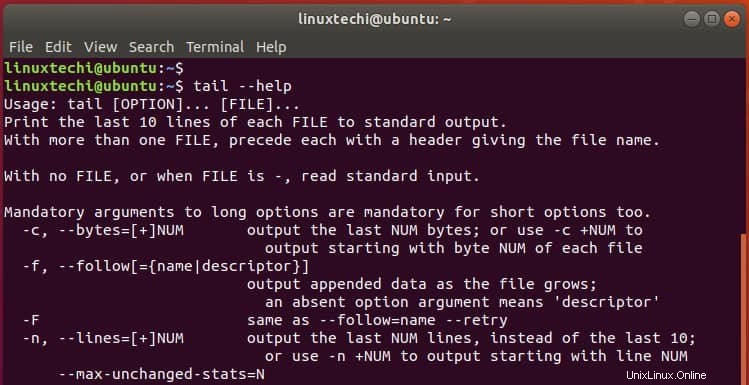
Alternativamente, puede visitar las páginas man como se muestra:
$ man tail
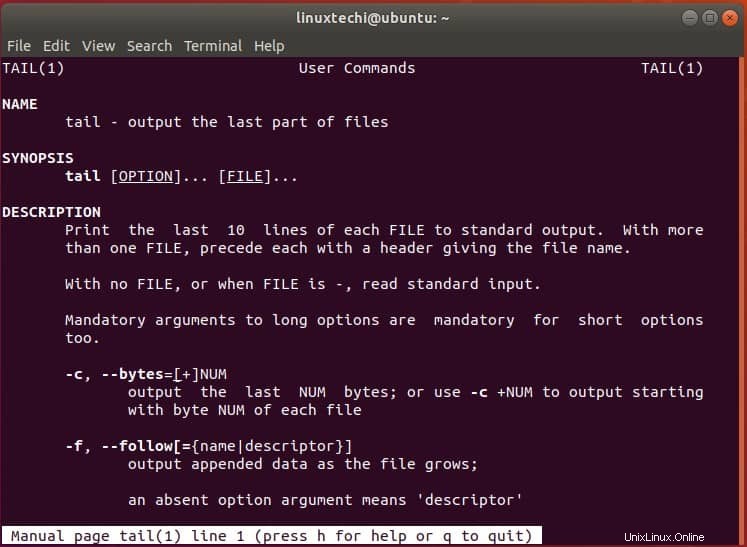
10) Comprobar la versión del comando tail
Por último, para verificar la versión del comando tail, ejecute:
$ tail --version
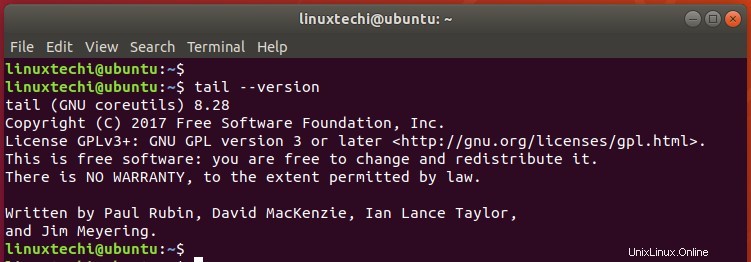
Eso es todo de esta guía. Espero que lo hayas encontrado informativo. Comparta sus opiniones y comentarios.